Kāds WMIPRVSE process.EXE (WMI nodrošinātāja resursdators) un kāpēc tas ielādē procesoru
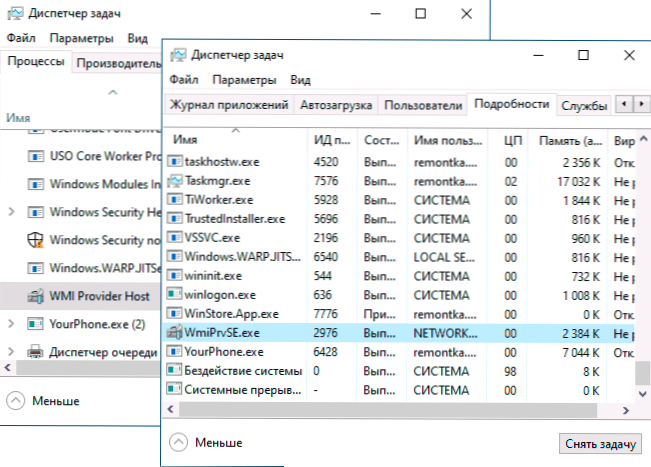
- 2297
- 61
- Marco Wiza
Starp Windows 10, 8 procesiem, kas darbojas fonā.1 vai Windows 7 Varat pamanīt wmiprvse.EXE vai WMI pakalpojumu sniedzēja resursdators, un dažreiz šis process aktīvi izmanto datora procesora vai klēpjdatora resursus.
Šis raksts ir detalizēti par to, kas WMIPRVSE procesā.exe, par iespējamās procesora iespējamās slodzes iemesliem un situācijas novēršanas veidiem. Līdzīgas tēmas: kāda veida CSRSS process.EXE, DWM process.Exe operētājsistēmā Windows.
Kas ir wmiprvse.Exe
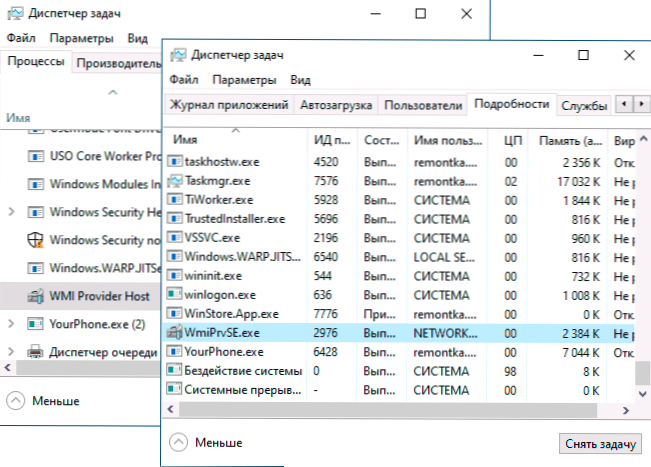
WMIPRVSE process.EXE vai WMI pakalpojumu sniedzēja resursdators ir viens no nepieciešamajiem Windows sistēmas procesiem, kas ļauj datora programmām saņemt dažādu informāciju par sistēmu. Ar normālu darbu šis process neizraisa lielu procesora slodzi, bet tas ne vienmēr notiek.
WMI nozīmē Windows pārvaldības instrumentāciju un kalpo kā standarta metode, kas ļauj atšķirīgi attiecībā uz informāciju par sistēmas stāvokli un tās īpašībām. Papildus trešajai daļai programmām jūs varat saņemt arī šādu informāciju: piemēram, kad komandrindā jūs veicat WMIC komandas, lai iegūtu noteiktus datus par datora vai OS aprīkojumu (piemēram, šī metode ir aprakstīta instrukcijās Kā uzzināt, kura mātesplate datorā), ir iesaistīts MI pakalpojumu sniedzējs.
Ar nosacījumu, ka runa ir par sistēmas procesu (atrodas WBEM mapē System32 vai syswow64), izslēdziet vai izdzēsiet wmiprvse.Exe nav iespējams (vai drīzāk, jūs varat izslēgt pakalpojumu, bet tas var izraisīt problēmas dažos, ieskaitot sistēmiskās, programmas nākotnē), taču ar lielu procesora slodzi problēmu parasti var atrisināt.
Ko darīt, ja WMI nodrošinātāja resursdators ielādē procesoru
Īstermiņa lielas slodzes ar WMIPRVSE.EXE ir normāla parādība: piemēram, ja jūs palaižat programmu datora īpašību noteikšanai, šī procesa daļas slodze kādu laiku palielināsies. Tomēr, ja slodze ir nemainīga un procesors vienmēr tiek ielādēts, var pieņemt, ka kaut kas nav kārtībā.
Lai labotu situāciju, varat izmantot šādas metodes:
- Restartēšana Windows pārvaldības pakalpojumā. Nospiediet Win+R taustiņus, ievadiet Pakalpojumi.MSC, Atrodiet norādīto pakalpojumu (vai Windows Management Instrumentation Service), noklikšķiniet uz tā, izmantojot pogu Pareizā pele un atlasiet “Restart”.
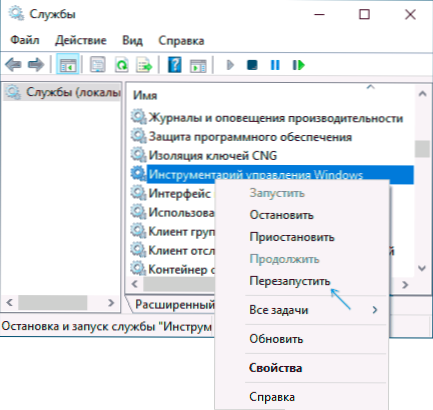
- Izmantojiet "skata notikumus", lai noteiktu, kura programma izraisa slodzi, izmantojot WMI pakalpojumu sniedzēja resursdatoru. Dodieties uz "Skatīt notikumus" (Win+R - Eventvwr.MSC), dodieties uz "lietojumprogrammu un pakalpojumu žurnāliem" - Microsoft - Windows - WMI -aktivitāte - DARBĪBA. Skatiet jaunākos ziņojumus ar "kļūdas" līmeni (noteikts kļūdu skaits ir normāls un normāla darba laikā). Pēc detaļas izvēles kļūdas atrodiet parametru "ClientProcessID", pēc tam atveriet uzdevumu pārvaldnieku un atrodiet procesu ar tādu pašu vērtību ID kolonnā (Windows 10 - cilnē "Detail"). Tas uzzinās, kāda veida programma izraisa slodzi. Ja SVChost izrādījās zem šī ID, tad mēs runājam par kaut kādu pakalpojumu, sīkāku informāciju: ko darīt, ja SVChost.Exe ielādē procesoru.
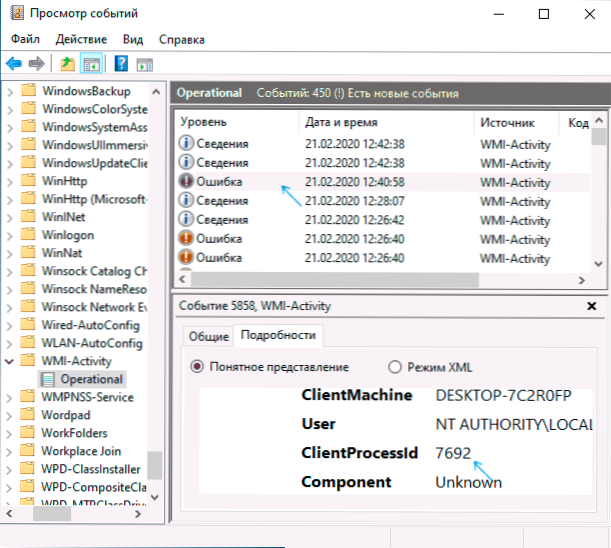
- Ja jūs nevarat uzzināt pakalpojumu vai programmu, bet nesen parādījās slodze, ar lielu šīs nesen iestatītās programmatūras kļūmes varbūtību, it īpaši, ja tā ir kaut kā saistīta ar sistēmas optimizāciju un līdzīgām funkcijām. Jūs varat mēģināt atspējot vai izdzēst šādas programmas, kā arī izmantot sistēmas atkopšanas punktus.
Es ceru, ka materiāls palīdzēja tikt galā ar WMIPRVSE procesu.exe un augsta slodze, ja tai ir vieta, kur būt.
- « Apmaiņas buferis android tālrunī - kur atrast, kā atvērt un izmantot
- MUMU APP Player - Android emulators vājajiem personālajiem datoriem »

